9 Opravy pro Steam stále se rozpadá na mém PC

Časté pády Steamu na PC mohou mít různé příčiny. Zde je 9 možných oprav, které vám mohou pomoci vrátit se k hraní.
V dnešní době hráči rádi používají Steam, aby měli všechny své tituly na jednom místě. Pokud se cítíte velkorysí, můžete použít Steam k darování zakoupené hry příteli, pokud jste si ji nepřidali do knihovny. Naopak určité hry ze své knihovny můžete darovat, pokud obsahují duplicitní kopie určené ke sdílení (nákupy v akci). Tímto způsobem si oba můžete užít hru, kdykoli budete chtít.
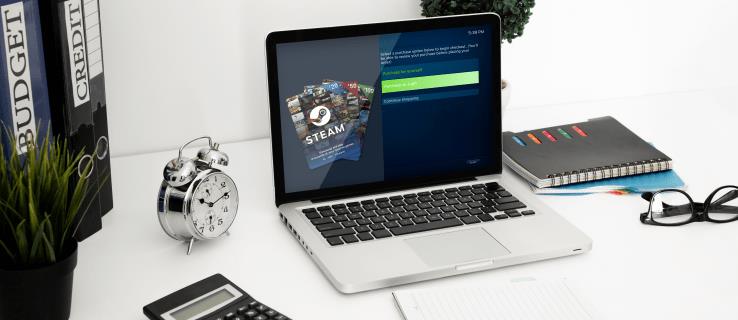
Zpočátku Steam umožňoval uživatelům posílat hry komukoli s e-mailovou adresou. Příjemce také nemusel mít účet na Steamu. To se však změnilo a pro přístup k obdarovaným hrám nebo sdíleným dnes musí mít obě strany účet na Steamu.
I tak je vytvoření účtu na Steamu velmi snadné a s využitím verzí pro Android nebo iOS můžete stále přijímat hry na cestách.
Tento článek ukazuje tři způsoby, jak darovat hry, počínaje první možností – nákupem nové hry jako dárek jiné osobě. Začněme!
Jak darovat nově zakoupenou hru Steam
První způsob, jak někomu darovat hru na Steamu, je dát ji darem, než přidat do knihovny. Příjemce s vámi musí být také přáteli ve službě Steam. Pokud ne, pošlete jim nejprve žádost o přátelství ve službě Steam.
Poznámka: Můžete si zakoupit hry, které již vlastníte, a darovat je tak, že se na stránce obchodu s hrou posunete dolů do sekce „Koupit tuto hru jako dárek pro přítele“, přidáte ji do košíku a při placení vyberete možnost darování z košíku. . U některých her se nemusí zobrazit sekce pro dárky přátelům, ale stále mají možnost „Přidat do košíku“.
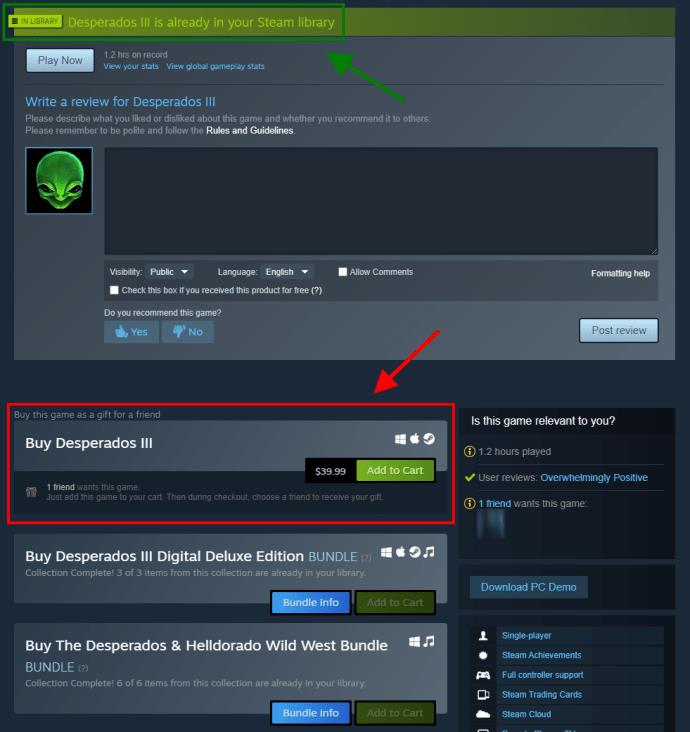
Chcete-li zakoupit hru a darovat ji příteli, postupujte takto:
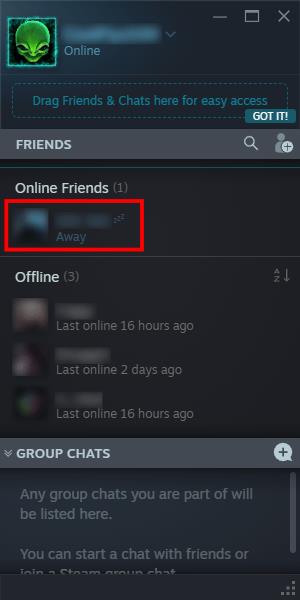
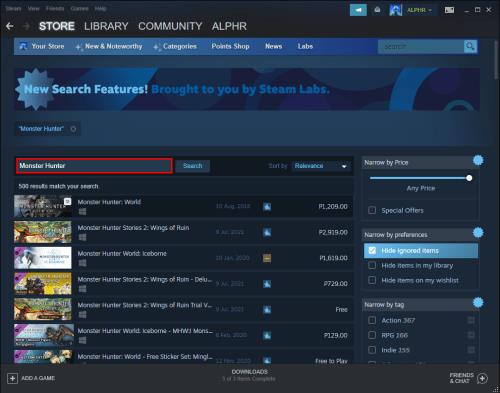
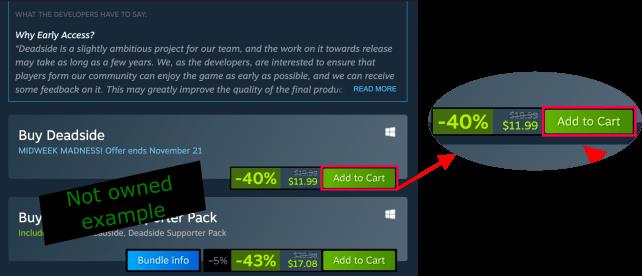
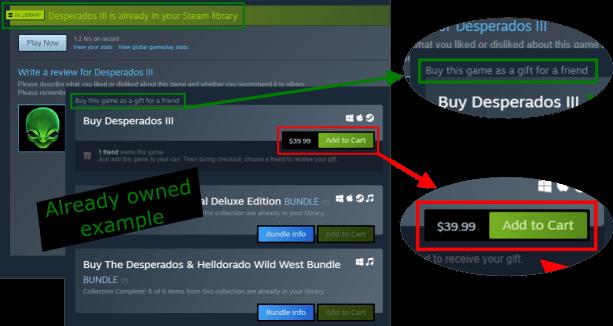
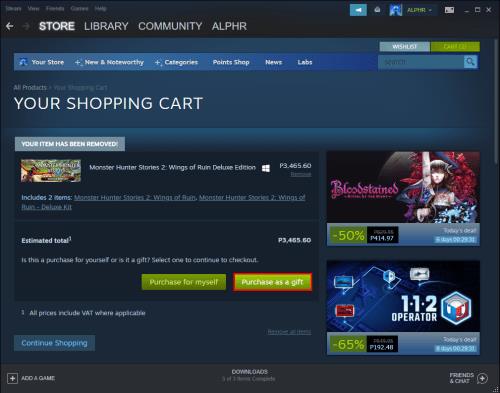
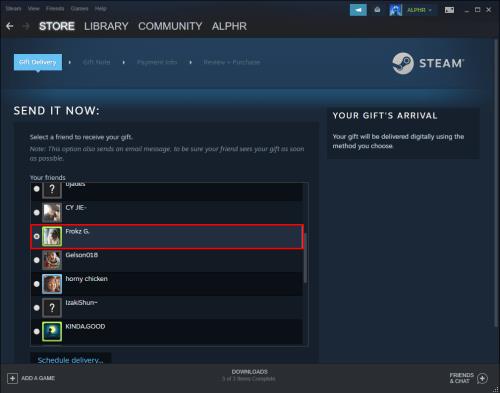
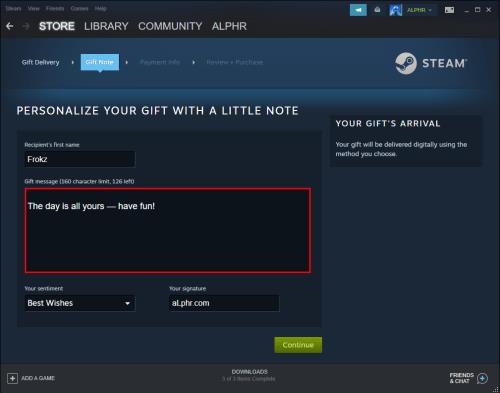
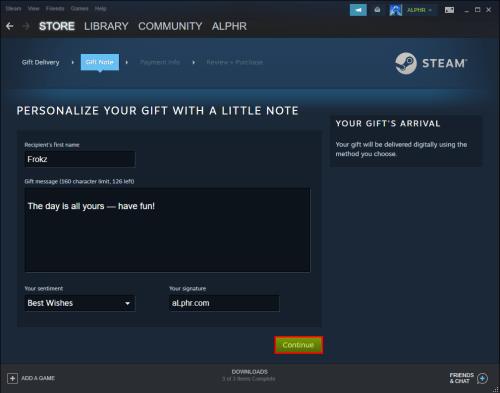
Máte také na výběr nastavení plánovaného doručení pro hru. Tato funkce je užitečná pro překvapivé dárky při událostech, jako jsou narozeniny nebo svátky. Můžete si také prohlédnout jejich seznam přání tak, že přejdete na jejich profil, kliknete na „Hry“ a poté vyberete „Seznam přání“.
Jak darovat duplicitní hru na Steamu
Některé hry obsahují duplicitní kopie, jako například „The Orange Box, Dawn of War Gold Edition“ od Half-Life 2 a vybrané herní balíčky. Tyto extra kopie jsou součástí nákupu a jsou určeny ke sdílení s přáteli. Chcete-li dát kopii příteli, musí mít funkční účet Steam.
Chcete-li poslat duplicitní hru Steam příteli, postupujte takto:

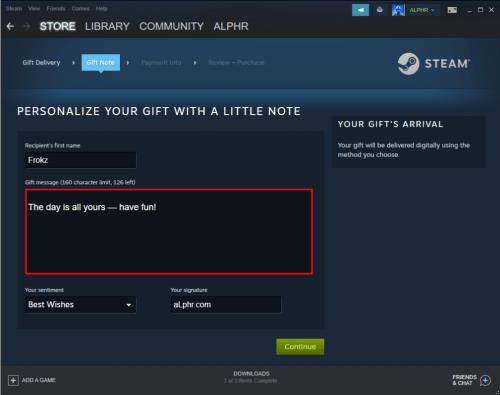
Darování duplicitních her lze provést pouze na spouštěči Steam. Musíte jej mít nainstalovaný předem. Možnost spravovat dárky a vstupenky pro hosty se ve webové verzi nezobrazí.
Darujte kód Steam Wallet pro nákupy her
Pokud nevíte, které hry váš přítel skutečně chce, možnost Steam Wallet Code je vždy k dispozici. Často se nazývá digitální dárková karta Steam, jak je označena na webu Steam. Tím se příjemci efektivně odešle poukaz, aby si mohl vybrat hru podle svého výběru.
Digitální dárkové karty Steam se dodávají v různých „denominacích“, jako jsou:
Chcete-li obdarovat přítele více než 100 $, můžete vždy zakoupit více než jednu dárkovou kartu. Jako vždy tyto položky vyžadují ke svému fungování účet Steam.
Chcete-li někomu poslat kód peněženky Steam, postupujte takto:
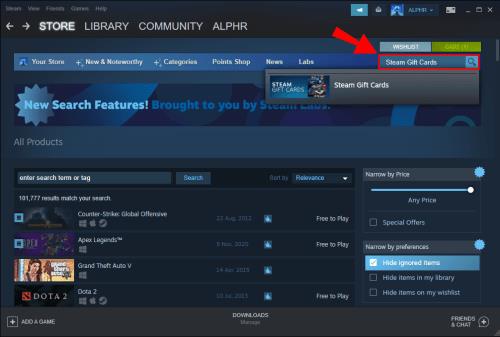
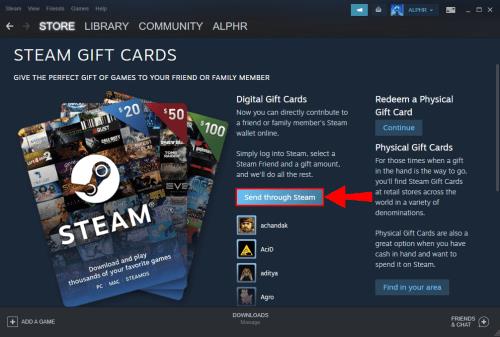
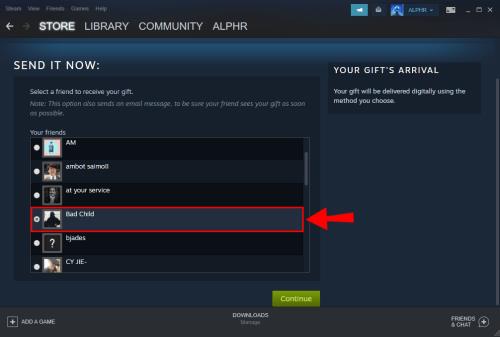
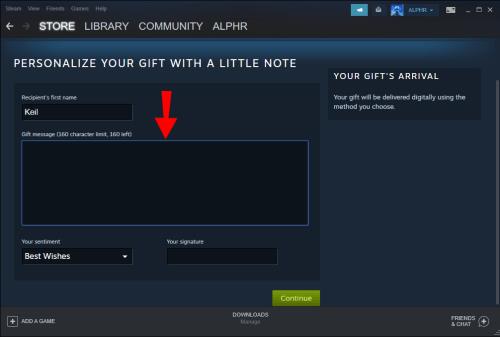
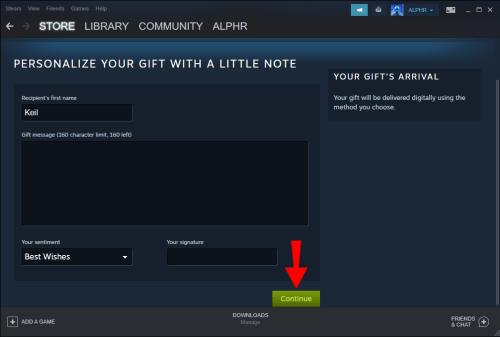
Dárkové karty Steam musí být zakoupeny ve skutečné měně, takže prostředky Peněženky nebudou způsobilé k platbě. Tyto dárkové karty musíte zakoupit pomocí PayPal, bitcoinů nebo kreditní karty. Pokud váš přítel dárkovou kartu nepřijme, Steam vám plně vrátí peníze.
Dárkové karty Steam závisí na měně odesílatele a po přijetí se převedou. Můžete zkontrolovat směnný kurz, abyste našli rozumný odhad, kolik od vás váš přítel obdrží.
Jak zobrazit historii dárků na Steamu
Pokud chcete zobrazit historii dárků, postupujte takto:

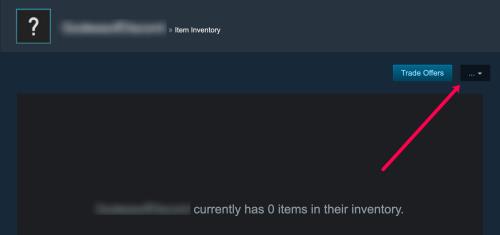
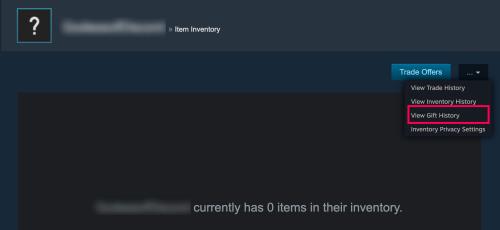
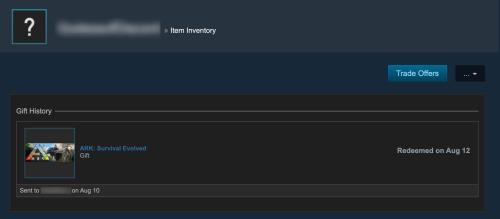
Časté dotazy k darování her na Steamu
Mohu svým přátelům darovat hry, které již nehraju?
Ne, nemůžeš. Hru zakoupenou pro sebe nelze žádným způsobem darovat jinému uživateli služby Steam. Nejbližší věc, kterou můžete k darování udělat, je sdílet přístup do vaší knihovny Steam se svými přáteli.
Jak mohu dodat dárek později?
Když kupujete hru jako dárek příteli, najdete možnost naplánovat doručení hry. Vše, co musíte udělat, je zadat datum, kdy si přejete, aby byla hra zaslána vašemu příteli. Po odhlášení se o proces postará Steam.
Mohu k dárku přiložit zprávu?
Všechny nákupy dárků již mají možnost uvést speciální zprávu. Během procesu placení budete dotázáni, zda jej chcete zahrnout. Kromě hlavního těla můžete přidat také pozdravy a další pozdravy.
Speciální zpráva může být tak krátká, jak chcete, nebo tak dlouhá, jak to systém umožňuje.
Jak poznám, že někdo dostal svůj dárek?
Steam vás upozorní, když váš přítel přijme jakýkoli dárek, který mu pošlete. Oznámení lze nalézt na hlavním panelu nebo v oznámeních na ploše, pokud je povolíte.
Sekce Správa dárků a průkazů hostů také umožňuje kontrolovat stavy dárků. Budete vědět, kdy váš přítel dárek přijme nebo odmítne.
Obdržíte také e-mail s oznámením o rozhodnutí vašeho přítele.
Jak mohu aktivovat hru Steam, která mi byla darována?
Chcete-li aktivovat dárek na Steamu, který jste obdrželi od přítele, klikněte na oznámení. Ujistěte se, že ji přijímáte, jinak bude vrácena odesílateli.
1. Spusťte Steam .
2. Zkontrolujte svá oznámení.
3. Klikněte na odpovídající oznámení.
4. Vyberte Přijmout dárek .
5. Hra bude okamžitě přidána do vaší knihovny Steam.
6. Přejděte do své knihovny a poté najděte hru.
7. Nainstalujte jej.
8. Po dokončení procesu instalace spusťte hru.
Platnost dárků vyprší?
Ano, dárky vyprší. Na přijetí a přidání dárku do knihovny máte 30 dní. Pokud dárek během těchto 30 dnů nepřijmete, bude automaticky odmítnut.
Jak zjistím, zda přítel již má hru, kterou pro něj kupuji?
Pokud si nejste jisti, zda váš přítel již má konkrétní hru, nemějte obavy. Valve, vývojáři Steamu, s touto situací počítali. Pokud chcete svému příteli darovat konkrétní hru, jeho uživatelské jméno bude zašedlé, pokud ji již vlastní.
Digitální dárek pro vás
Posílání dárků přátelům na Steamu je velmi snadné a teď, když víte, jak na to, je budete moci překvapit při zvláštních příležitostech. Naštěstí dostanete své peníze zpět, pokud hru nebudou chtít. Navíc vám Steam nedovolí odeslat hru, pokud ji již mají.
Časté pády Steamu na PC mohou mít různé příčiny. Zde je 9 možných oprav, které vám mohou pomoci vrátit se k hraní.
Pokud máte nedostatek vnitřního úložného prostoru na své Sony PlayStation 5 nebo PS5, možná budete chtít znát požadavky NVMe pro rozšíření úložiště PS5
Hledáte způsoby, jak provést upgrade interního úložiště PS5? Toto je nejlepší průvodce, který můžete na webu najít ohledně upgradu úložiště PS5.
Pokud hledáte, jak vylepšit své herní zařízení, podívejte se na tento seznam nezbytného vybavení pro hráče, které zvýší váš herní zážitek.
Podívejte se na náš seznam 8 nejlepších bezdrátových sluchátek, která si můžete vybrat podle svého rozpočtu, životního stylu a potřeb.
Zjistěte, jak opravit chybu kódu 4008 "neúspěšné připojení k serveru", když se pokoušíte hrát Warhammer 40,000: Darktide, a naučte se, proč se tato chyba objevuje.
Zjistěte, jak řešit pády Černého Mýtu: Wukong, abyste si mohli užít tuto vzrušující akční RPG bez přerušení.
Steam Deck je mocné přenosné zařízení, které vám umožňuje hrát PC hry na cestách. Jednou z největších výhod používání Steam Decku k hraní emulovaných her je možnost hrát klasické hry z starších konzolí, které nemusí být dostupné na moderních platformách.
V tomto článku se dozvíme, co je to překryvná vrstva Discord a proč překryvná vrstva Discord nefunguje. Začněme tedy opravou Discord Overlay Not Working.
Nejde vám zapnout Steam Deck? Přečtěte si tento článek nyní a najděte nejlepší způsoby, jak vyřešit problém s tím, že se Steam Deck nezapne.








